Parte 3: Importe los contactos de Outlook a su teléfono Android mediante la Transferencia de Android TunesGo
Wondershare TunesGo herramienta utilizada para la transferencia de datos entre su Outlook y el teléfono. Además, podrá resolver el problema con contactos duplicados. Esta herramienta se utiliza para tener un mejor control y administración de sus dispositivos. Necesitamos tener todos nuestros contactos en un solo lugar. Y si acaba de comprar un nuevo iPhone, probablemente desee tener también todos sus contactos de Outlook aquí. Usted puede utilizar la Transferencia de Android TunesGo y además de tener todos sus contactos en su iPhone, también puede utilizar la función de fusión para evitar tener contactos duplicados. Las versiones de Outlook compatibles con Mobile Go son Outlook 2016, 2013, 2010. TunesGo también puede transferir contactos de WinPhone a Android.
El Wondershare TunesGo debe estar instalado en su dispositivo y podrá importar tus contactos desde Outlook. Hay pasos fáciles de seguir y todos tus contactos estarán en tu teléfono Android.
Paso 1. Abrir Transferencia de Android Tunesgo para importar los Contactos de Outlook
Aparecerá la pestaña información desde la parte superior. Después de hacer clic en Contactos, tiene varias opciones como Importar, Exportar, Eliminar, Eliminar duplicados.
Paso 2. Importar Contactos de Outlook a Android
Tiene cinco opciones para importar los contactos, como vCard, CSV, Libreta de Direcciones de Windows y Outlook 2016, 2013, 2010. Elija la versión de Outlook que utilice y haga clic en Importar.
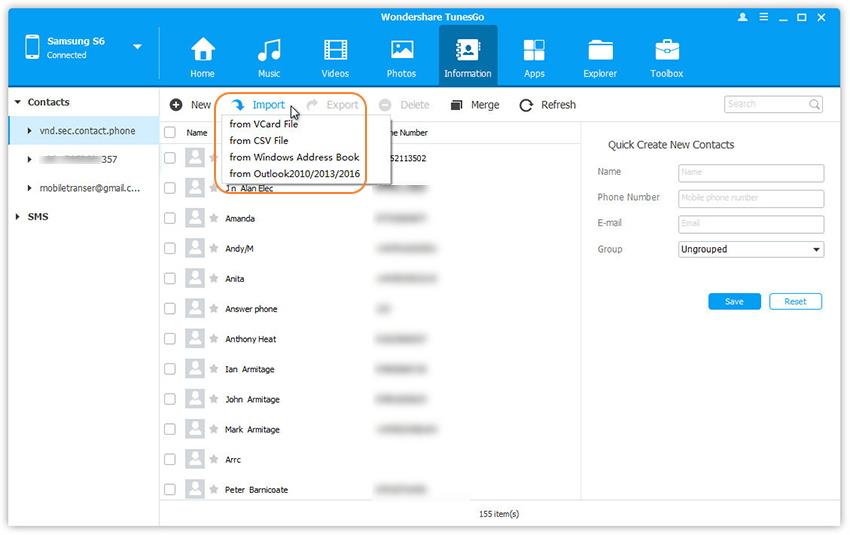
Parte 3. Encuesta: ¿Qué dispositivos Android utiliza?
1. Samsung
2. HTC
3. Sony
4. LG
5. Motorola
6. Google
7. Acer
8. ZTE
9. Huawei
10. Asus






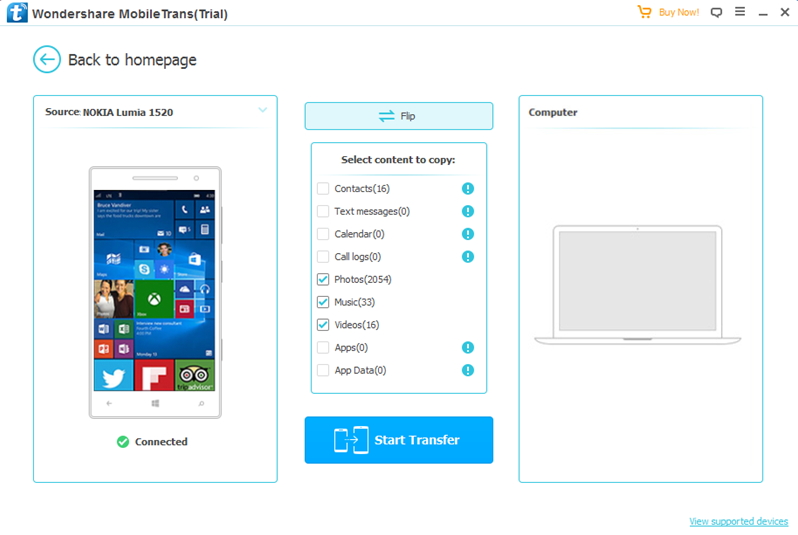
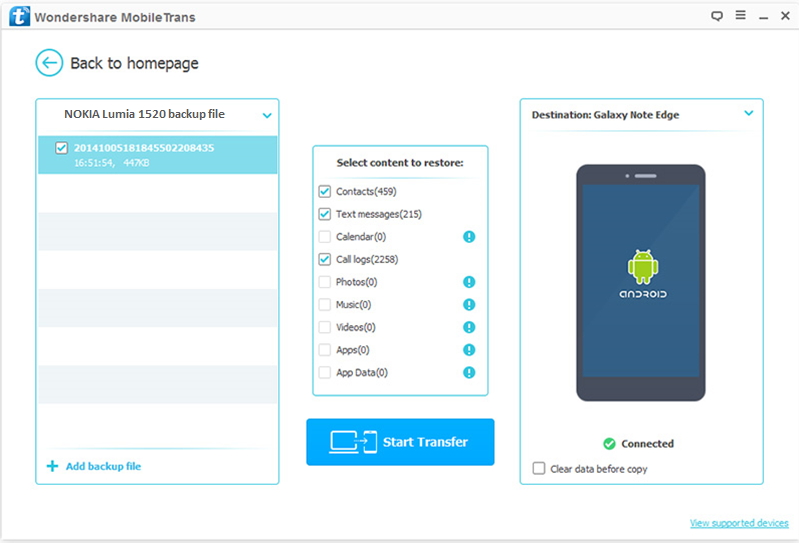
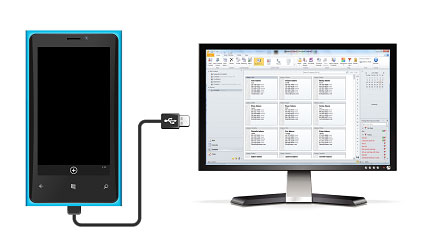
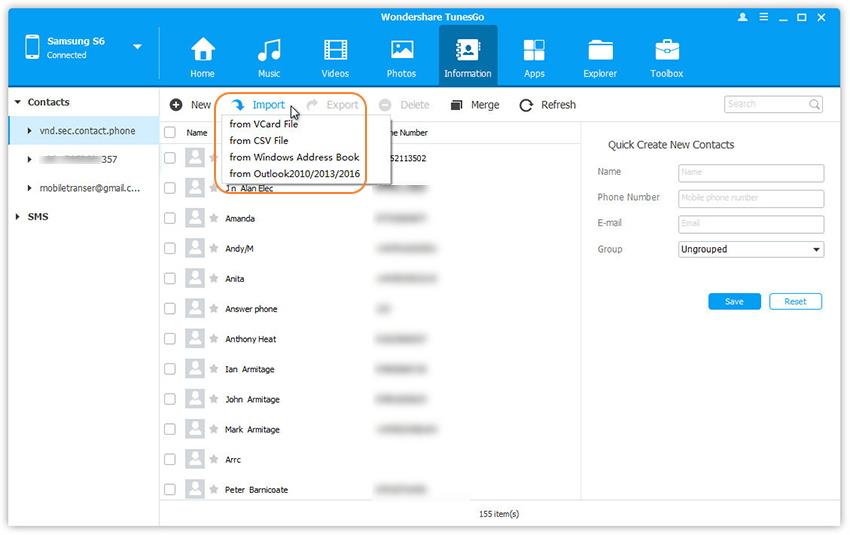




Alfonso Cervera
staff Editor